Việc soạn thảo text, văn bản trên điện thoại iPhone đôi khi có thể mất rất nhiều thời gian do bàn phím nhỏ, khó sử dụng. Bằng cách sử dụng bàn phím máy tính giúp cho việc soạn thảo nhanh hơn và đơn giản hơn, trong bài viết dưới đây Taimienphi.vn sẽ hướng dẫn bạn cách soạn thảo text trên iPhone từ máy tính Windows 10.
Ứng dụng AirType miễn phí cho phép người dùng soạn thảo text, văn bản trên bàn phím máy tính Windows và Mac thông qua trình duyệt. Tham khảo tiếp bài viết dưới đây của Taimienphi.vn để tìm hiểu cách soạn thảo text trên iPhone từ máy tính bằng ứng dụng AirType.

Mẹo soạn thảo văn bản trên iPhone từ Windows 10
Cách soạn thảo text trên iPhone từ máy tính Windows 10
Để soạn thảo text trên iPhone từ máy tính Windows 10, bạn thực hiện theo các bước dưới đây:
Đầu tiên cài đặt ứng dụng AirType trên điện thoại iPhone của bạn.
=> Link tải AirType cho iPhone
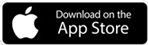
(Hiện tại app chỉ hỗ trợ các quốc gia Mỹ, Canada, nên các bạn đợi một thời gian nữa để sử dụng App nhé).
Sau khi cài đặt thành công, mở ứng dụng Settings (cài đặt) =>General (cài đặt chung) =>Keyboards (bàn phím). Tiếp theo tìm và nhấn chọn tùy chọn Add a keyboard (thêm bàn phím) =>AirType. Sau khi thêm xong, nhấn chọn AirType để cấp quyền truy cập ứng dụng.
Tiếp theo trên điện thoại iPhone của bạn, mở ứng dụng soạn thảo text bất kỳ, chẳng hạn như ứng dụng Tin nhắn, chuyển đổi sang bàn phím AirType. Ứng dụng sẽ hiển thị một địa chỉ IP, nhiệm vụ của bạn là note lại địa chỉ này.

Trên máy tính Windows 10, mở trình duyệt bất kỳ và truy cập địa chỉ IP mà bạn đã lưu trước đó. Lúc này trên màn hình sẽ hiển thị hộp soạn thảo văn bản, nhập văn bản, text bất kỳ mà bạn muốn. Các văn bản, tin nhắn mà bạn soạn thảo trên máy tính Windows 10 cũng hiển thị trên điện thoại iPhone.

Lưu ý: AirType chỉ cho phép soạn thảo text, văn bản và không cho phép người dùng tương tác với điện thoại iPhone của mình theo bất kỳ cách nào khác. Hiểu đơn giản là bạn có thể soạn thảo văn bản, text thoải mái trên máy tính nhưng vẫn phải sử dụng iPhone để nhấn nút gửi tin nhắn.
https://thuthuat.taimienphi.vn/cach-soan-thao-text-tren-iphone-tu-may-tinh-57582n.aspx
Bài viết trên đây Taimienphi.vn vừa hướng dẫn bạn cách soạn thảo text trên iPhone từ máy tính Windows 10. Ngoài ra nếu có bất kỳ thắc mắc hoặc câu hỏi nào cần giải đáp như cách soạn thảo văn bản trên iPhone bằng công cụ nào tốt, bạn đọc có thể để lại ý kiến của mình trong phần bình luận bên dưới bài viết nhé.